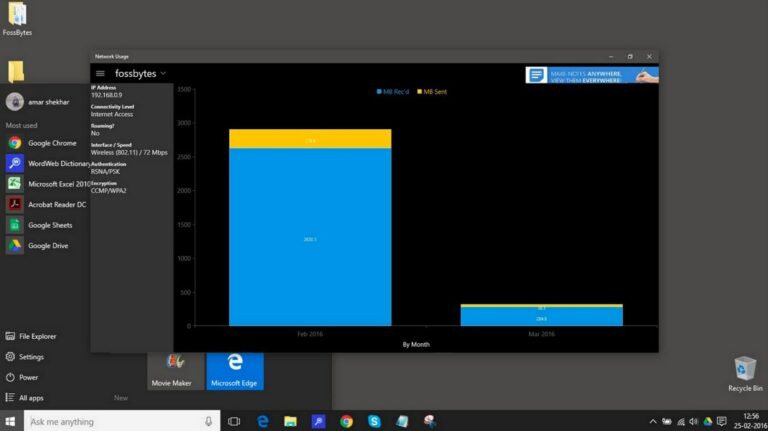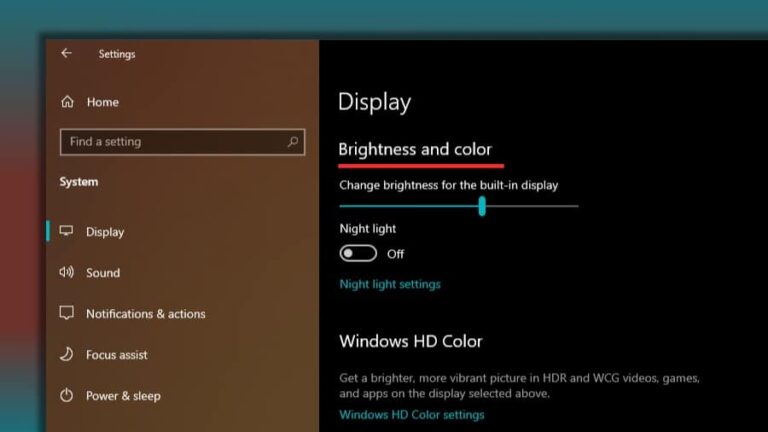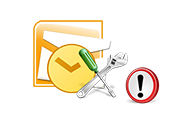Как восстановить заводские настройки Chromebook AKA Powerwash?
Chromebook — это мощная машина, но, как и в случае с любым другим программным обеспечением, иногда у вас могут возникнуть проблемы с ним. Единственное решение некоторых проблем — это сброс настроек к заводским, а сброс настроек Chromebook — это простой процесс. В этой статье рассказывается, как выполнить сброс настроек Chromebook, также известного как Powerwash в Chrome OS.
Прежде чем начать, убедитесь, что вы создали резервные копии всех необходимых файлов на Chromebook. Вы можете использовать USB-накопитель для копирования всех файлов или использовать Google One, облачное хранилище Google, которое загрузит ваши файлы на Google Диск.
Как восстановить заводские настройки Chromebook (Powerwash)
Чтобы восстановить заводские настройки Chromebook:
1. Перейдите в приложение «Настройки».
2. Найдите и нажмите «Дополнительно» на боковой панели, чтобы развернуть его.
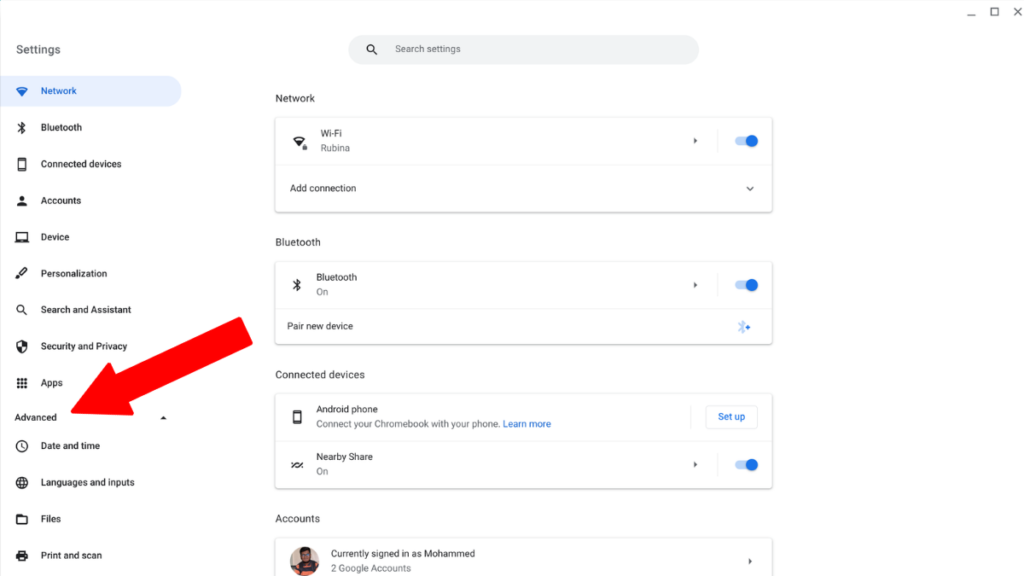 Фоссбайты
Фоссбайты
3. Прокрутите вниз и нажмите «Сбросить настройки».
4. Нажмите кнопку «Сброс» в настройках «Powerwash».
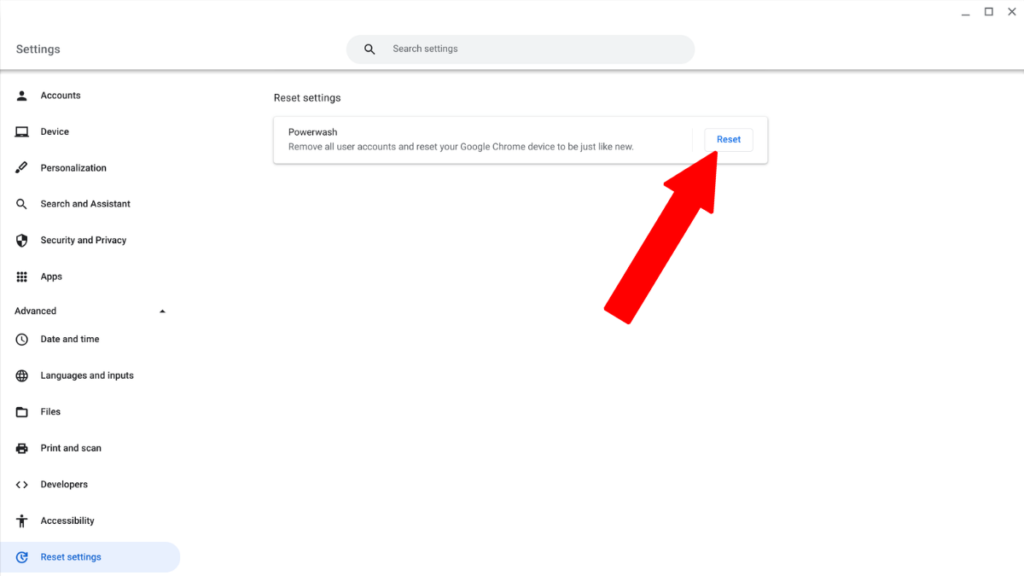 Фоссбайты
Фоссбайты
5. Ваш Chromebook перезагрузится, и через некоторое время вас встретит экран приветствия Chrome OS.
Как восстановить заводские настройки Chromebook, если вы забыли пароль
Невозможно войти в Chrome OS, если вы забыли свой пароль. В этом случае есть способ сбросить настройки Chromebook прямо с экрана входа в систему. Чтобы выполнить Powerwash вашего Chromebook:
1. На экране входа нажмите комбинацию клавиш Ctrl+Alt+Shift+r.
2. Появится всплывающее окно сброса с кнопкой «Powerwash and return». Нажмите на нее, чтобы перезагрузить Chromebook.
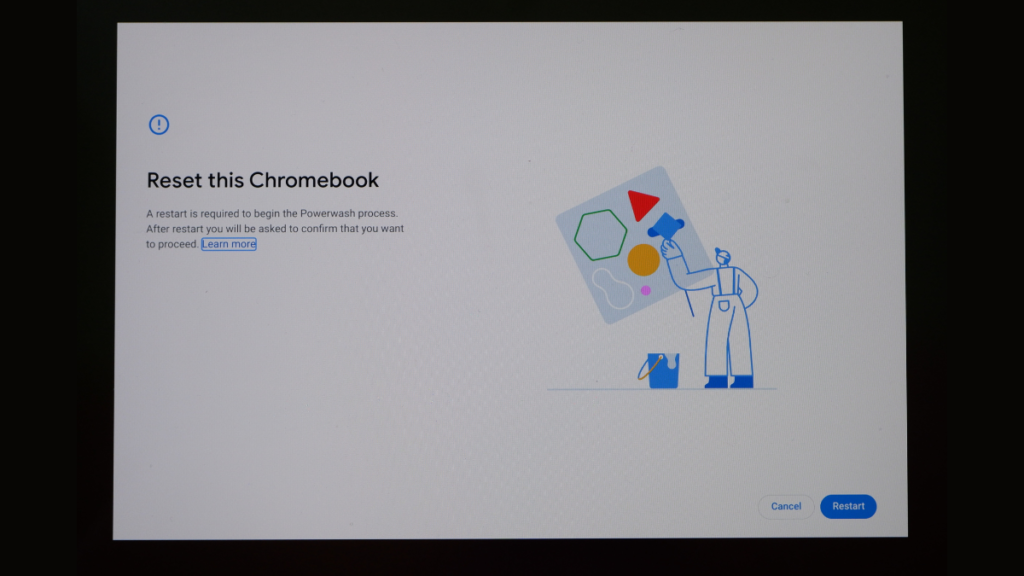 Фоссбайты
Фоссбайты
3. Появится предупреждение. Нажмите «Powerwash», и ваш Chromebook перезагрузится и загрузится на экран приветствия.
Сброс настроек к заводским настройкам, если Chromebook не включается
Если ваш Chromebook выглядит так, будто он полностью вышел из строя, вот что вы можете сделать, чтобы сбросить его настройки и вернуть в рабочее состояние.
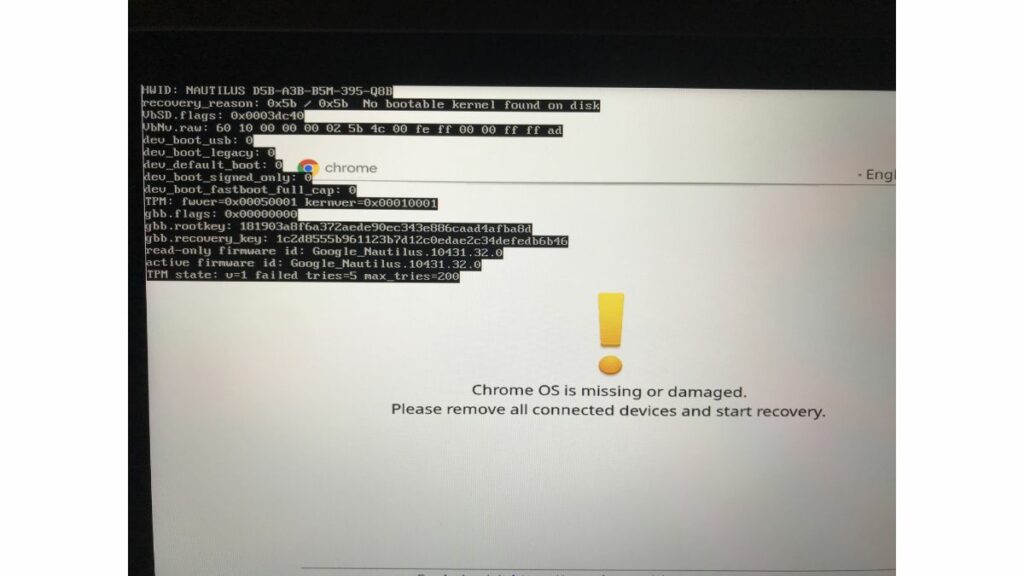
1. Когда Chromebook выключен, нажмите и удерживайте физическую кнопку питания + кнопку обновления на клавиатуре примерно четыре секунды. Если экран Chromebook не загорается, подключите его к источнику питания и попробуйте ввести комбинацию клавиш еще раз. Если ваш Chromebook представляет собой устройство 2-в-1, одновременно нажмите кнопки питания и увеличения громкости и удерживайте их в течение 8–10 секунд, пока устройство не загорится.
2. Как только ваш Chromebook загрузится и отобразит отсутствующий/поврежденный экран Chrome OS, нажмите комбинацию клавиш Ctrl+D, чтобы войти в режим восстановления Chrome OS.
3. Создайте образ восстановления Chrome OS для вашей модели Chromebook на USB-накопителе с помощью утилиты восстановления Chromebook.
4. Когда вы увидите отсутствующий/поврежденный экран, вставьте USB-накопитель, и Chrome OS автоматически начнет установку. Если вы хотите прервать операцию, нажмите и удерживайте кнопку питания в течение восьми секунд.
5. После этого ваш Chromebook перезагрузится и установит новую версию Chrome OS.
Вот как вы можете сбросить настройки Chromebook, если он не включается или вы забыли пароль. У вас есть Chromebook? Каков ваш опыт до сих пор? Дайте нам знать ваши мысли и мнения в разделе комментариев ниже. Если вы еще не нажали на курок при покупке Chromebook, вот пять причин, почему вам следует его купить.